对于广大手游玩家来说,Mac不仅是工作和学习的得力助手,更是游戏娱乐的绝佳平台,在享受游戏带来的乐趣时,你是否想过在Mac的锁定屏幕上展示一些个性化的信息呢?比如你的游戏ID、战队口号,或者是一句酷炫的宣言,让每次锁屏都成为一次展示个性的机会,就让我们一起探索如何在Mac的锁定屏幕上显示自定义消息,为你的游戏生活增添一份独特的色彩。
解锁自定义锁屏信息的神秘面纱
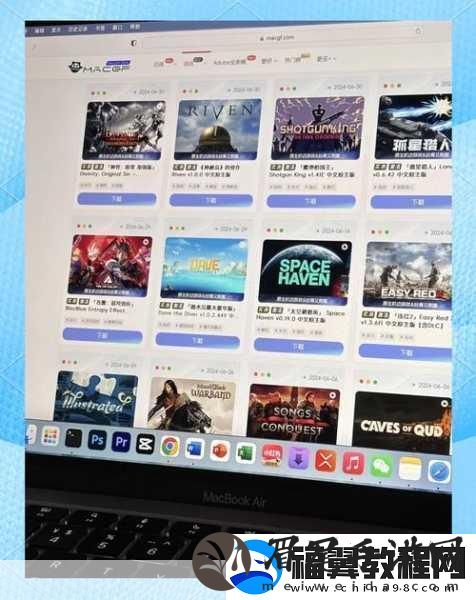
想要在Mac的锁定屏幕上显示自定义消息,其实并不复杂,只需几步简单的操作,你就能轻松实现这一目标。
1、打开系统偏好设置:点击屏幕左上角的苹果图标,选择“系统偏好设置”,这是Mac系统中进行各种设置的主要入口,无论是调整屏幕亮度、音量大小,还是设置网络、键盘等,都能在这里找到相应的选项。

2、进入安全性与隐私:在系统偏好设置窗口中,找到并点击“安全性与隐私”图标,这个选项关乎到你的Mac安全,包括文件权限、密码设置等,但别担心,我们这次只是要利用它来设置锁屏信息。
3、解锁设置:在“安全性与隐私”窗口中,你会看到一个左下角带有小锁图标的区域,点击这个锁图标,系统会要求你输入管理员用户名和密码,这是为了保护你的设置不被未经授权的用户更改,输入正确的用户名和密码后,锁图标会解锁,表示你现在可以进行更改了。
4、设置锁定信息:解锁后,你会看到一个名为“设定锁定信息”的按钮,点击它,系统会弹出一个对话框,让你输入你想要在锁定屏幕上显示的信息,这里就是你的创意舞台了!你可以输入你的游戏ID、战队名称、游戏宣言,甚至是一句幽默的俏皮话,只要是你觉得有趣或者有用的信息,都可以放在这里。
5、保存并应用:输入完信息后,点击对话框中的“好”按钮,系统会保存你的设置,如果你锁定屏幕(可以通过按下Control+Shift+Eject键,或者点击屏幕右上角的锁屏图标),就会看到你刚刚设置的自定义消息出现在锁定屏幕上。
打造个性化锁屏,让游戏生活更精彩
自定义锁屏信息不仅能让你的Mac更加个性化,还能在游戏生活中发挥不少妙用。
展示游戏ID:如果你是一个热衷于在线游戏的手游玩家,那么在锁屏上展示你的游戏ID无疑是一个不错的选择,这样,即使你的Mac被朋友或同事借用,他们也能一眼看出这是你的电脑,避免了一些不必要的误会。
宣传战队:如果你是某个游戏战队的成员,那么在锁屏上展示战队名称和口号,不仅能增强团队凝聚力,还能吸引更多志同道合的玩家加入你们的行列。
分享游戏心得:一句简短的游戏心得或宣言,也能成为你与游戏世界沟通的桥梁。“游戏人生,快乐至上”这样的宣言,就能很好地表达你对游戏的态度和追求。
最新动态:游戏与Mac锁屏的创意结合
在探索如何在Mac的锁定屏幕上显示自定义消息的过程中,我们也发现了一些与游戏相关的有趣玩法和互动。
热点关联一:游戏壁纸与锁屏信息的完美搭配
除了自定义锁屏信息外,你还可以为Mac设置一张与游戏相关的壁纸,这样,每次解锁屏幕时,你都能看到一个与游戏世界紧密相连的画面,再加上你精心设置的锁屏信息,整个锁屏界面都会变得充满个性和活力,如果你是一个原神玩家,那么你可以选择一张游戏中的美景作为壁纸,再配上一句“探索未知,追寻自由”的锁屏信息,这样的组合无疑会让你的Mac更加独特。
热点关联二:利用锁屏信息记录游戏成就
每当你在游戏中取得一项新成就时,不妨将这份喜悦分享给你的Mac锁屏,你刚刚在游戏中解锁了一个新的角色或道具,那么你可以将这个角色或道具的图片作为壁纸(或者只是简单地描述它),并在锁屏信息中写下“恭喜自己解锁新角色!”这样的文字,这样,每次锁屏时,你都能感受到那份成就感和喜悦。
热点关联三:与游戏好友的互动
如果你的游戏好友也使用Mac,并且你们都有设置自定义锁屏信息的习惯,那么你们可以尝试通过锁屏信息进行一些简单的互动,你可以在锁屏信息中写下“今晚组队刷副本吗?”这样的文字,然后让你的好友在看到后回复你,虽然这种方式不如即时通讯软件那么直接和高效,但它却增添了一份神秘和趣味感。
自定义锁屏信息的特别之处
在Mac的锁定屏幕上显示自定义消息的特别之处在于,它不仅能够让你的电脑更加个性化,还能在游戏生活中发挥不少妙用,通过简单的设置,你就能将你的游戏ID、战队口号、游戏宣言等信息展示在锁屏上,让每次锁屏都成为一次展示个性和态度的机会,这种设置方式也非常灵活和便捷,你可以随时根据自己的喜好和需求进行更改和调整。
自定义锁屏信息是Mac系统中一个非常实用且有趣的功能,对于广大手游玩家来说,它不仅能让你的Mac更加个性化,还能在游戏生活中增添一份独特的色彩和乐趣,不妨现在就动手试试看吧!







